- GPU ve Ekran ölçeklendirme, ekran çözünürlüğünü yükseltebilir ve azaltabilir.
- GPU ölçeklendirme, daha az grafik tüketen retro oyunlarla daha iyi gelişir.
- Doğru yapılırsa, oyun deneyimi ölçeklendirme ile geliştirilebilir.

XİNDİR DOSYAYI TIKLAYARAK KURULUM
Bu yazılım, sürücülerinizi çalışır durumda tutar, böylece sizi yaygın bilgisayar hatalarından ve donanım arızalarından korur. Tüm sürücülerinizi şimdi 3 kolay adımda kontrol edin:
- DriverFix'i indirin (doğrulanmış indirme dosyası).
- Tıklamak Taramayı Başlat tüm sorunlu sürücüleri bulmak için.
- Tıklamak Sürücüleri güncelle yeni sürümleri almak ve sistem arızalarını önlemek için.
- DriverFix tarafından indirildi 0 okuyucular bu ay
Özellikle bir retro oyun aşığıysanız, ölçeklendirmeyi daha önce duymuş olmanız nadir değildir. Bu nedenle, bu GPU ölçeklemesini kullanarak ölçeklendirmeyi kullanarak ölçeklendirme konusunda daha fazla aydınlatmak istememizin nedeni budur. Ölçeklendirme performansı karşılaştırma incelemesini görüntüleyin.
Ölçekleme, görüntülenen bir nesnenin boyutunun farklı bir en boy oranına sahip bir ekrana sığdırılması için yapılan ayarlamadır. Bu durumda, ekran kalitesi sorunları olmadan oyunlarınızın en boy oranını monitörünüzün çözünürlüğüne uyacak şekilde azaltmak veya artırmak.
İki ana ölçekleme türü vardır: GPU ölçeklendirme ve Ekran ölçeklendirme. Bu nedenle, bu makale GPU ölçekleme ile GPU ölçeklemeyi karşılaştıracaktır. Performanslarına ve ihtiyaçlarına göre ölçeklendirmeyi görüntüleyin.
GPU ölçeklendirme performans kılavuzu
bu Grafik İşleme Ünitesi hem Nvidia hem de AMD grafik kartlarının yerleşik bir özelliğidir. GPU, bir oyun aktif olarak çalışırken grafik yoğun görevlerin üstesinden gelmekten sorumludur.

Bu nedenle, GPU ölçeklendirme, PC ekranına daha yüksek bir en boy oranıyla sığdırmak için oyun boyutlarını daha düşük en boy oranıyla ayarlamanıza olanak tanır. GPU ölçeklendirme, oyunun orijinal boyutunun korunmasını sağlarken çevresinde siyah çubuklardan oluşan bir kenarlık oluşturur.
GPU ölçeklendirme, yeni nesil bilgisayarlarda eski veya retro oyunları oynarken en iyi performansı gösterir. Bu oyunların çoğu, Yeni oyun bilgisayarlarının 16:9/16:10 en boy oranı, GPU ölçekleme, oyunun uzatılmış veya pikselli sürümleri olmadan en iyi performansı sağlar. oyunlar.
Bu GPU ölçeklendirmeye karşı ekran kartı ölçeklendirmesine devam etmeden önce: Ölçekleme performansı karşılaştırmasını görüntüleyin, üç tür GPU ölçeklendirme modunu keşfedelim. İsimler sizin durumunuza göre farklılık gösterebilir. PC'nin grafik kartları. Aşağıda açıklanmıştır:
- En Boy Oranı: Bu modu kullanarak oyun, çalışırken orijinal olarak oluşturulmuş en boy oranını korur. Oyun 4:3 en boy oranı için yapılmışsa, yedek parçalarda kenarlıklarla görüntülenecek olan budur.
- Tam ekran: Bu mod, boyutları genişleterek oyunu ekranınızın en boy oranına uymaya zorlar. Sonuç genellikle bulanık veya piksellidir.
- Ölçekleme yok: Bu mod, GPU ölçeklemesini kapatır ve görüntülenen oyunu hiçbir müdahale olmadan merkeze yerleştirir.
GPU ölçeklendirmeyi ne zaman ve neden etkinleştirmelisiniz?
GPU ölçekleme, PC'nizin en boy oranıyla eşit olmayan en boy oranına sahip bir oyun oynamak istediğinizde, özellikle de daha düşük olduğunda etkinleştirilir.
Bununla birlikte, gelişmiş ekran boyutu ve çok daha keskin görüntü kalitesi için ekran çözünürlüğünüzü artırmanız da etkinleştirilebilir.
GPU ölçeklendirme, eski/retro oyunları veya öykünücülerde çalışan oyunları yükseltirken en iyisidir. Bu nedenle, optimum oyun deneyimi için GPU ölçeklemesini etkinleştirmeniz gerekir.
GPU ölçeklemesini ne zaman ve neden devre dışı bırakmalısınız?
GPU'nun aşırı çalışmasını önlemek için GPU ölçeklemesini devre dışı bırakmanız en iyisi olacaktır. Ölçekleme sırasında GPU'ya ekstra görev yapılacağından, saniyedeki kare sayısında azalmaya neden olabilir.
Ayrıca yeni oyunlarda giriş gecikmesini önlemek için eski oyunlar çalıştırıldıktan sonra devre dışı bırakılmalıdır.
- 2022'de Gecikme Olmadan Agar.io 5 Oynamak İçin En İyi 5 Tarayıcı
- Düzeltme: MSI Mystic Light Dragon Center'da Görünmüyor
- AFK Olduğunuzda Bile Tarayıcınızda Oynayabileceğiniz En İyi 20 Boşta Oyun
- Ücretsiz İndirebileceğiniz En İyi 5 Tarayıcı ATC Simülatörü
- Düzeltme: Roblox [Mac ve Windows PC] Güncellenemedi
Ölçeklendirme performans kılavuzunu görüntüle
Ekran ölçeklendirme, monitörde görüntülenen çerçeveyi ayarlamaya odaklanır. Grafik kartı birimini kullanmak yerine monitörün çözünürlüğünü azaltır veya yükseltir. 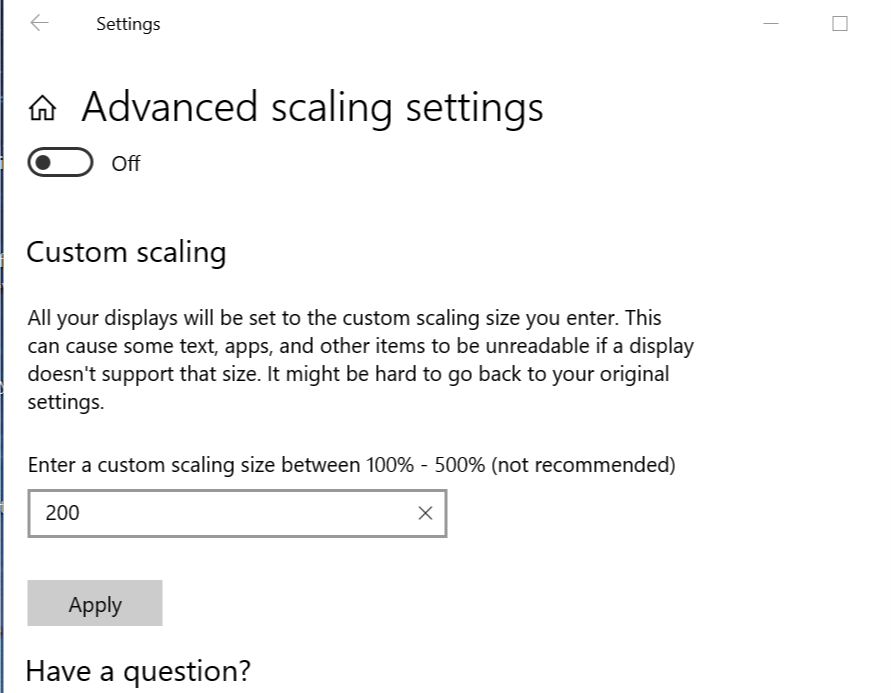
Daha düşük çözünürlüklü, ancak EDID (Genişletilmiş Ekran Tanımlama Verileri) aracılığıyla PC'nin daha yüksek çözünürlüğüne ayarlanabilen oyunlarla daha çok ilişkilidir.
Uzman İpucu: Özellikle bozuk depolar veya eksik Windows dosyaları söz konusu olduğunda, bazı bilgisayar sorunlarının üstesinden gelmek zordur. Bir hatayı düzeltmekte sorun yaşıyorsanız, sisteminiz kısmen bozuk olabilir. Makinenizi tarayacak ve hatanın ne olduğunu belirleyecek bir araç olan Restoro'yu yüklemenizi öneririz.
Buraya Tıkla İndirmek ve onarmaya başlamak için.
Ekran ölçekleme ile, çalışan oyunun kalitesini kaybetmeden metinler, yazı tipleri, simgeler, piksel kalitesi ve diğerleri gibi nesneleri ayarlayabilirsiniz. Bu, kritik bilgilere daha kolay erişim için ekrandaki oyun öğelerinin büyütülmesine yardımcı olur.
Oyunun ayarları, optimum performans sağlarken monitörün varsayılan çözünürlüğü ile hizalanacak şekilde ayarlanmıştır. Bu nedenle, oyunlar aksaklıklar ve giriş gecikmeleri olmadan çalışır.
Ekran ölçeklendirme, GPU üzerindeki yükü hafifletir ve her zaman saniyede kare sayısını ve genel oyun performansını iyileştirir.
Ekran ölçeklendirmesini değiştirmek basittir. Ama önce kontrol et Windows 11'de ekran çözünürlüğü nasıl değiştirilir.
Ekran ölçeklendirmeyi ne zaman ve neden etkinleştirmelisiniz?
Görme yeteneğiniz zayıfsa, oyun oynarken Ekran ölçeklemeyi etkinleştirmeniz iyi olur. Ekran görüntüsünü büyütmek, gözlerinize daha az yük bindirir ve bilgilere çok daha hızlı erişebilirsiniz.
Ekran ölçeklendirme, tüm araçlara ve bilgilere daha hızlı eriştiğiniz için oyun performansını artırır.
Ekran ölçeklendirmeyi etkinleştirerek GPU daha az görev üstlenir. Bu nedenle, saniye başına kare hızı, gecikme ve diğer görüntüleme sorunları için daha az şansla iyileştirilir.
Ekran ölçeklendirmeyi ne zaman ve neden devre dışı bırakmalısınız?
Uygulamaların metni ve görüntüsü bulanık veya pikselli olduğunda Ekran ölçeklendirmeyi devre dışı bırakın. Bu, uygulamanın performansını etkileyebilir.
Ayrıca, ölçekleme çok yüksekse, PC'nizde gezinmeniz imkansız hale gelebilir. Bu nedenle, Ekran ölçekleme devre dışı bırakılmalıdır.
Her bir ölçekleme modunun faydaları Nvidia / AMD popüler oyunlar için kurulum
| Oyunlar | GPU Ölçeklendirme | Ekran Ölçekleme |
| CS: GİT | 1. Geliştirilmiş grafikler ve daha iyi sürükleyici oyun. 2. Düşmanları daha hızlı fark etmek için daha geniş görüş alanı |
1. Artan kazanma şansı ile fps daha hızlı 2. Oyun sırasında daha az gecikme şansı 3. Oyundaki ilerlemeyi not etmek için ekran ayrıntılarına daha hızlı erişim 4. Daha kötü grafikler ancak daha az dikkat dağıtıcı olduğundan daha iyi odaklanma |
| yiğit | 1. Gpu ölçeklemeli 4:3 en boy oranı, rakipleri tespit etmeyi ve vurmayı kolaylaştırır. 2. Gecikmeli fps ve giriş gecikmesini önlemek için diğer GPU ölçeklendirmesi gereksizdir. |
1. Daha yüksek öldürmeler için büyük oyuncu hotbox'ları sağlar 2. Saniyedeki kare artırıldı 3. Arttırılmış dikey görüş alanı ile daha fazla odak garanti edilir |
| Fortnite | 1. Fortnite ağırlıklı olarak GPU üzerinde çalıştığı için Gpu ölçeğinin kullanılması tavsiye edilmez. Ölçekleme oyun hızını etkiler. | 1. Oyunun grafik ve görsel çekiciliğini iyileştirir 2. Oyun oluşturma daha hızlı ve pürüzsüz 3. %15'e varan Fps artışı mümkündür |
| KOİ: Warzone | 1. Oyun sırasında giriş gecikmelerine neden olabilir. | 1. Geliştirilmiş fps artışı 2. Oyun oluşturma daha pürüzsüz 3. Temel ekran ayrıntılarına, simgelere ve oyun içi öğelere daha iyi erişim. |
GPU ölçekleme vs. Bu makalede, neden ve ne zaman ihtiyaç duyulduğunu vurgulayan ekran ölçeklendirme performansı karşılaştırması yapılmıştır.
Her ne kadar popüler oyunların çoğu, ilk etapta çalıştırmak için GPU'ya büyük ölçüde güvendikleri için ekran ölçeklendirmesinde ölçeklendiğinde daha uygun olsa da. GPU ölçekleme, grafik kartında ağır olmadığı için retro oyunlar için daha etkilidir.
Bununla birlikte, başlıklı makalemize göz atabilirsiniz. AMD GPU ölçekleme sorunları nasıl düzeltilir sorunla karşılaşırsanız.
Ayrıca, ekran sorunlarına uymayan Windows 10/11 için bu düzeltmeleri deneyin. Son olarak, aşağıdaki durumlarda rehberimizi de deneyebilirsiniz. GOG oyunları tam ekranda açılmıyor.
İncelememizi faydalı bulduysanız, yorumlar bölümünde sizden haber almak isteriz.
 Hala sorun mu yaşıyorsunuz?Bunları bu araçla düzeltin:
Hala sorun mu yaşıyorsunuz?Bunları bu araçla düzeltin:
- Bu PC Onarım Aracını İndirin TrustPilot.com'da Harika olarak derecelendirildi (indirme bu sayfada başlar).
- Tıklamak Taramayı Başlat PC sorunlarına neden olabilecek Windows sorunlarını bulmak için.
- Tıklamak Hepsini tamir et Patentli Teknolojilerle ilgili sorunları çözmek için (Okuyucularımıza Özel İndirim).
Restoro tarafından indirildi 0 okuyucular bu ay


